¿CÓMO crear una ENCUESTA en GOOGLE DOCS?
Summary
TLDREn este video, se enseña cómo crear una encuesta utilizando Google Forms de manera sencilla y gratuita. El tutorial cubre desde el acceso a la plataforma con una cuenta de Gmail hasta la creación de un formulario con diferentes tipos de preguntas como opciones múltiples, respuestas cortas y la posibilidad de subir archivos. Además, se exploran opciones de personalización como hacer preguntas obligatorias, añadir imágenes y configurar respuestas automáticas. Finalmente, se explica cómo compartir el formulario a través de un enlace o por correo electrónico, y cómo revisar las respuestas recibidas.
Takeaways
- 😀 Accede a Google Forms a través de Google y crea encuestas de manera gratuita utilizando tu cuenta de Gmail.
- 😀 Puedes elegir entre plantillas predefinidas o crear un formulario en blanco según tus necesidades.
- 😀 Las preguntas pueden ser de diferentes tipos: respuesta corta, párrafo, opciones múltiples, casillas de verificación, escalas, entre otras.
- 😀 Puedes agregar imágenes a las preguntas, como iconos de WhatsApp o YouTube, para hacer tu formulario más visual.
- 😀 Es posible configurar si las respuestas son obligatorias o no, y también duplicar preguntas para agilizar el proceso.
- 😀 Si necesitas que los usuarios suban archivos, puedes agregar una opción de carga de archivos, como fotos o dibujos.
- 😀 Puedes agregar secciones y títulos dentro del formulario para organizar mejor las preguntas.
- 😀 Configura si quieres recopilar direcciones de correo electrónico, permitir respuestas múltiples o cambiar las respuestas después de enviarlas.
- 😀 Al finalizar, puedes enviar el formulario por correo electrónico, compartirlo mediante un enlace o insertarlo en una página web.
- 😀 Puedes personalizar el mensaje de agradecimiento que aparece después de que los usuarios completan el formulario.
- 😀 Las respuestas se pueden ver en tiempo real, y también puedes exportarlas a Google Sheets para análisis más detallados.
Q & A
¿Cómo acceder a Google Forms?
-Puedes acceder a Google Forms buscando 'Google Forms' en Google o directamente visitando forms.google.com. Solo necesitas una cuenta de Gmail.
¿Qué tipos de formularios se pueden crear en Google Forms?
-En Google Forms puedes crear varios tipos de formularios, como confirmaciones de eventos, solicitudes de empleo, invitaciones a fiestas, encuestas, y más, a partir de plantillas o formularios en blanco.
¿Cómo puedo personalizar las preguntas en un formulario?
-Puedes personalizar las preguntas en un formulario eligiendo el tipo de respuesta que quieres (respuesta corta, párrafo, opciones múltiples, casillas de verificación, etc.). También puedes hacer que ciertas preguntas sean obligatorias.
¿Qué tipo de respuestas puedo incluir en las preguntas?
-Google Forms ofrece varios tipos de respuestas, como respuesta corta, párrafo, opciones múltiples, casillas de verificación, subida de archivos, y escalas lineales del 1 al 5, entre otros.
¿Cómo agregar una imagen a las preguntas del formulario?
-Puedes agregar una imagen a cada pregunta buscando en Google Imágenes y seleccionando la que deseas añadir. Luego, insertas la imagen en la pregunta correspondiente.
¿Qué sucede si quiero que los usuarios suban archivos?
-Puedes permitir que los usuarios suban archivos seleccionando la opción de subida de archivos en el tipo de respuesta. Los archivos se almacenarán en tu Google Drive.
¿Cómo se configura la recogida de direcciones de correo electrónico?
-Puedes configurar Google Forms para que recoja automáticamente las direcciones de correo electrónico de los encuestados a través de la configuración del formulario. Esta opción está disponible en la sección de configuración del formulario.
¿Cómo puedo asegurarse de que los usuarios solo respondan una vez?
-Para limitar las respuestas a una sola por persona, puedes activar la opción de requerir que los encuestados inicien sesión en su cuenta de Google antes de completar el formulario.
¿Qué puedo hacer con los resultados de la encuesta?
-Puedes ver las respuestas de la encuesta directamente en Google Forms, y también puedes exportarlas a una hoja de cálculo de Google Sheets para un análisis más detallado.
¿Cómo compartir el formulario con otras personas?
-Para compartir el formulario, puedes enviarlo por correo electrónico, copiar y pegar el enlace en otros medios o insertarlo en una página web. Google Forms también permite enviar el formulario directamente por correo electrónico con un mensaje personalizado.
Outlines

This section is available to paid users only. Please upgrade to access this part.
Upgrade NowMindmap

This section is available to paid users only. Please upgrade to access this part.
Upgrade NowKeywords

This section is available to paid users only. Please upgrade to access this part.
Upgrade NowHighlights

This section is available to paid users only. Please upgrade to access this part.
Upgrade NowTranscripts

This section is available to paid users only. Please upgrade to access this part.
Upgrade NowBrowse More Related Video

Creating Forms in Google Drive - 2017
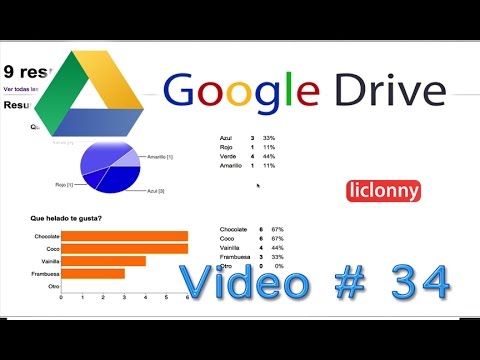
Google Drive. Tutorial 34. Formularios. ¿Cómo Visualizar el Análisis de Resultados?. liclonny
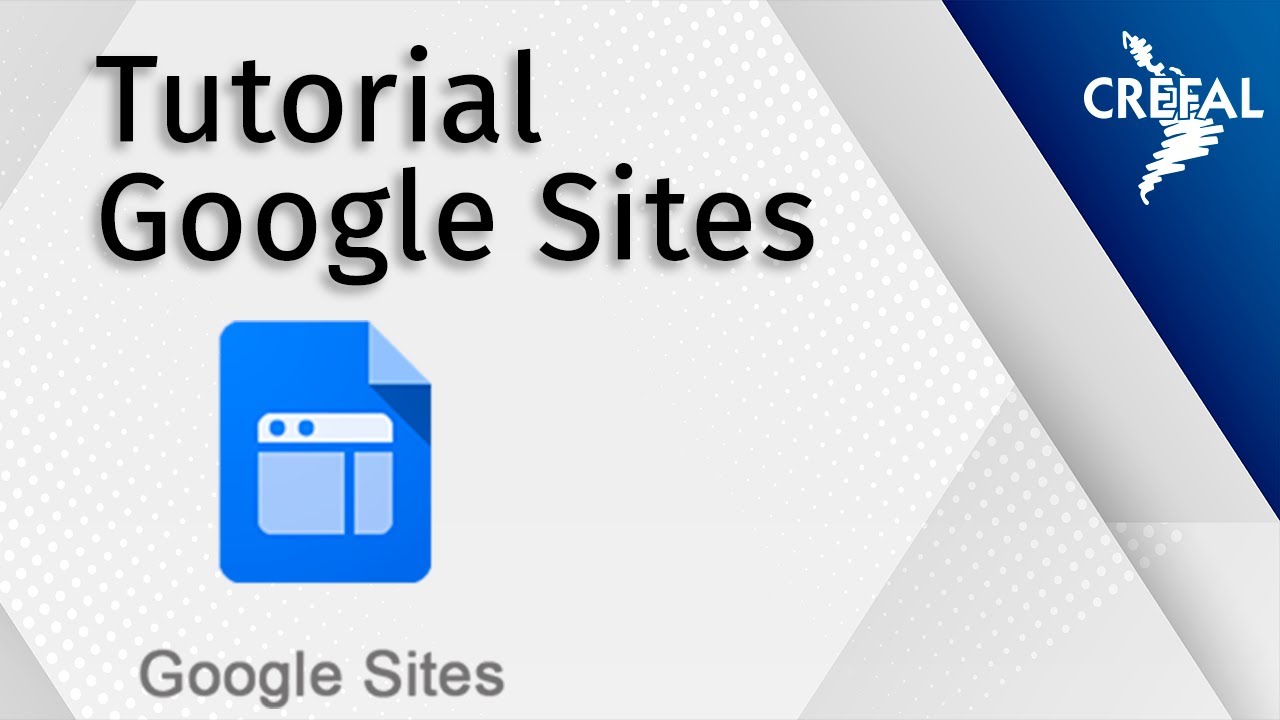
Tutorial sobre el uso de Google Sites
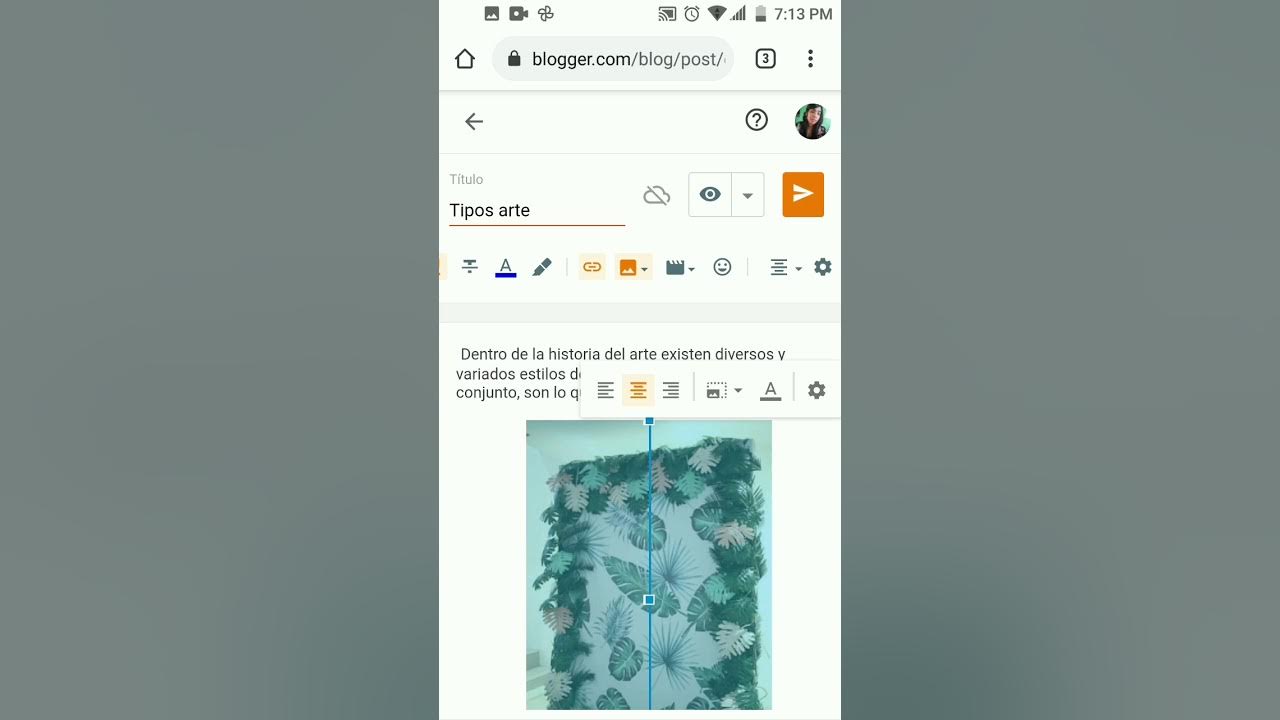
CÓMO CREAR UN BLOG DESDE SU CELULAR
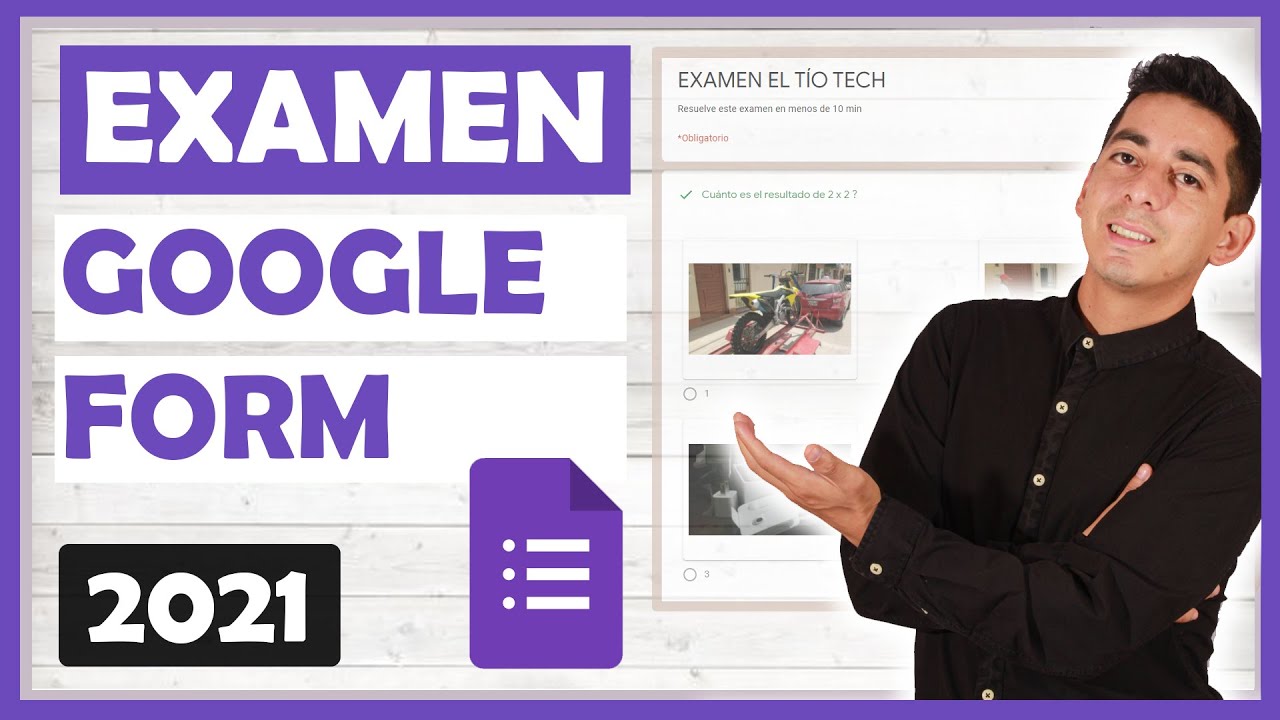
COMO CREAR UN EXAMEN CON FORMULARIOS DE GOOGLE 2021

Cómo crear Formularios y Cuestionarios con Microsoft Forms
5.0 / 5 (0 votes)
